Προσθήκη χρημάτων στο υπόλοιπο του λογαριασμού σας Apple
Χρησιμοποιήστε έναν τρόπο πληρωμής, όπως πιστωτική ή χρεωστική κάρτα, για να προσθέσετε χρήματα στο υπόλοιπο του λογαριασμού σας Apple. Στη συνέχεια, χρησιμοποιήστε το υπόλοιπο του λογαριασμού σας Apple για να αγοράσετε εφαρμογές, παιχνίδια, μουσική, iCloud+ και άλλα.
Αν θέλετε να προσθέσετε έναν τρόπο πληρωμής στο Apple ID και όχι να προσθέσετε χρήματα στο υπόλοιπο του λογαριασμού σας Apple, μάθετε πώς να προσθέτετε έναν τρόπο πληρωμής.
Προσθήκη χρημάτων στο υπόλοιπο του λογαριασμού σας Apple σε iPhone ή iPad
Ανοίξτε την εφαρμογή App Store.
Αγγίξτε τη φωτογραφία σας, τα αρχικά σας ή το στο επάνω μέρος της οθόνης.
Πατήστε «Προσθήκη χρημάτων σε λογαριασμό».
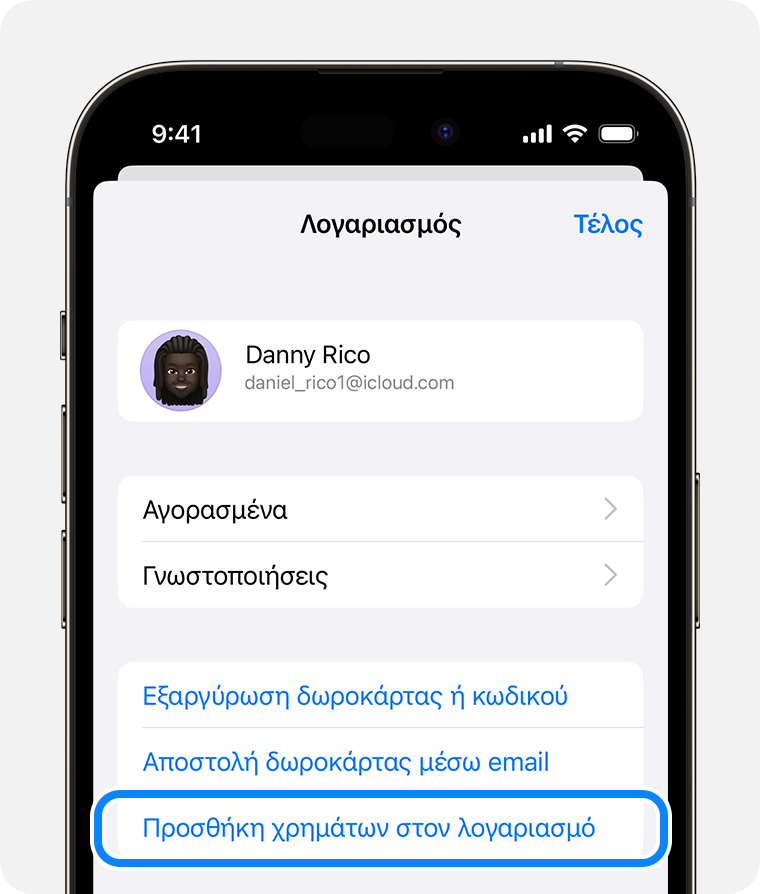
Για να προσθέσετε αμέσως χρήματα, πατήστε το ποσό που θέλετε να προσθέσετε. Εναλλακτικά, για αυτόματη προσθήκη στο υπόλοιπό σας στο μέλλον, πατήστε «Διαμόρφωση αυτόματης επαναφόρτωσης». Τι είναι η αυτόματη επαναφόρτωση;
Ακολουθήστε τις οδηγίες στην οθόνη για να ολοκληρώσετε την αγορά. Μερικοί τρόποι πληρωμής ενδέχεται να σας ζητήσουν να επαληθεύσετε την αγορά σας με ένα μήνυμα κειμένου ή με μια άλλη μέθοδο.
Σε ορισμένες χώρες και περιοχές, μπορείτε επίσης να προσθέσετε χρήματα χρησιμοποιώντας τις επιλογές στην κάρτα λογαριασμού Apple στην εφαρμογή Πορτοφόλι.
Προσθήκη χρημάτων στο υπόλοιπο του λογαριασμού σας Apple σε Mac ή PC
Σε Mac, ανοίξτε το App Store. Ή σε PC, ανοίξτε την εφαρμογή Apple Music ή την εφαρμογή Apple TV. Αν δεν έχετε συνδεθεί, συνδεθείτε με το Apple ID σας.
Ανοίξτε τη σελίδα «Στοιχεία λογαριασμού»:
Σε Mac, κάντε κλικ στο όνομά σας ή στο κουμπί λογαριασμού στην πλαϊνή στήλη. Στη συνέχεια, κάντε κλικ στην επιλογή «Ρυθμίσεις λογαριασμού» στο επάνω μέρος της οθόνης.
Σε PC, κάντε κλικ στο όνομά σας ή στο κουμπί λογαριασμού στην πλαϊνή στήλη. Στη συνέχεια, κάντε κλικ στην επιλογή «Προβολή του λογαριασμού μου».
Στη σελίδα «Στοιχεία λογαριασμού», κάντε κλικ στην επιλογή «Προσθήκη χρημάτων».
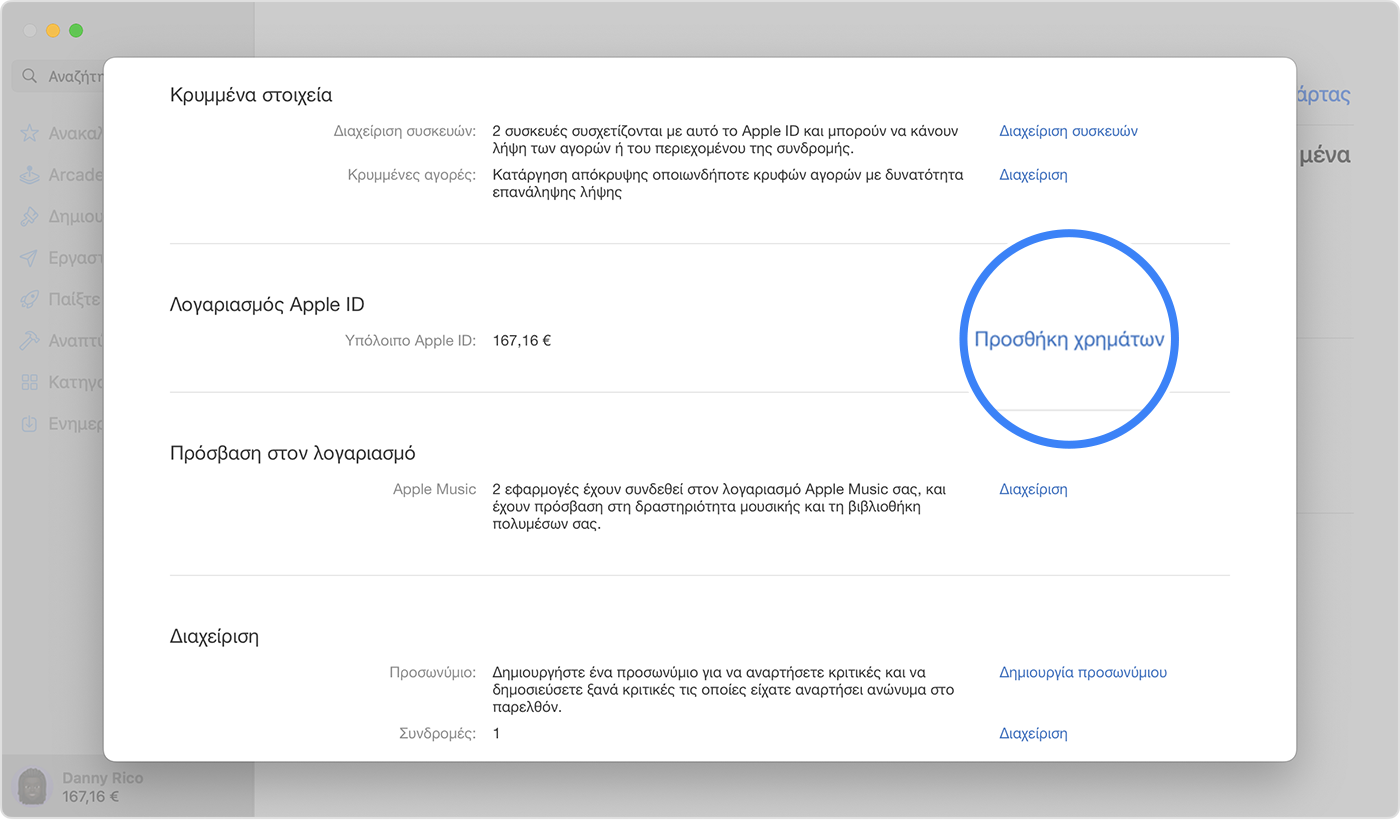
Πατήστε το ποσό που θέλετε να προσθέσετε. Εναλλακτικά, για αυτόματη προσθήκη στο υπόλοιπό σας στο μέλλον, κάντε κλικ στην επιλογή «Διαμόρφωση αυτόματης επαναφόρτωσης». Τι είναι η αυτόματη επαναφόρτωση;
Κάντε κλικ στην επιλογή «Επόμενο» και, στη συνέχεια, επιβεβαιώστε την επιλογή σας. Μερικοί τρόποι πληρωμής ενδέχεται να σας ζητήσουν να επαληθεύσετε την αγορά σας με ένα μήνυμα κειμένου ή με μια άλλη μέθοδο.
Αυτόματη ανανέωση του υπολοίπου του λογαριασμού σας Apple
Αν θέλετε να προσθέτετε αυτόματα χρήματα στο υπόλοιπο του λογαριασμού σας Apple, διαμορφώστε την αυτόματη επαναφόρτωση. Μπορείτε να ανανεώνετε το υπόλοιπό σας μία φορά την εβδομάδα, μία φορά κάθε δύο εβδομάδες ή μία φορά τον μήνα. Εναλλακτικά, μπορείτε να ανανεώνετε αυτόματα το υπόλοιπό σας όταν είναι χαμηλό.
Εάν θέλετε να απενεργοποιήσετε την αυτόματη αναπλήρωσηεπαναφόρτωση, επιστρέψτε στη σελίδα «Προσθήκη χρημάτων» και έπειτα αγγίξτε «Απενεργοποίηση Αυτόματης αναπλήρωσηςεπαναφόρτωσης».
Σε ορισμένες χώρες και περιοχές, αυτές οι επιλογές ανανέωσης υπολοίπου ενδέχεται να μην είναι διαθέσιμες.
Λήψη περισσότερης βοήθειας για το υπόλοιπο του λογαριασμού Apple
Μάθετε πώς μπορείτε να ελέγξετε το υπόλοιπο του λογαριασμού σας Apple.
Μπορείτε να χρησιμοποιήσετε το υπόλοιπο του λογαριασμού σας Apple για να αγοράσετε εφαρμογές, να πληρώσετε για συνδρομές και πολλά άλλα. Ωστόσο, για ορισμένες αγορές δεν μπορεί να χρησιμοποιηθεί το υπόλοιπο του λογαριασμού σας Apple. Μάθετε τι μπορείτε να αγοράσετε με το υπόλοιπο λογαριασμού σας Apple.
Το υπόλοιπο λογαριασμού Apple δεν είναι διαθέσιμο σε όλες τις χώρες ή περιοχές. Μάθετε εάν μπορείτε να πληρώνετε με το υπόλοιπο του λογαριασμού σας Apple στη χώρα ή την περιοχή σας.
